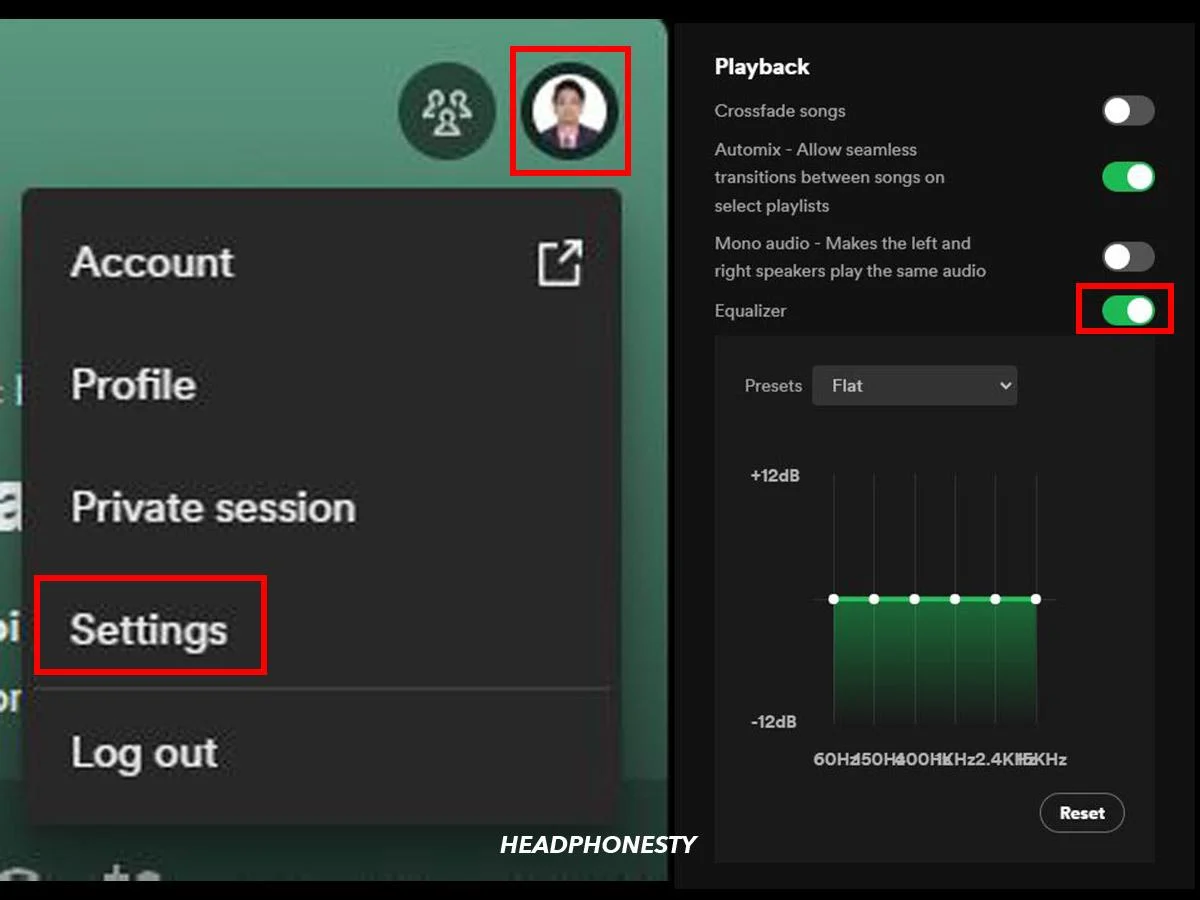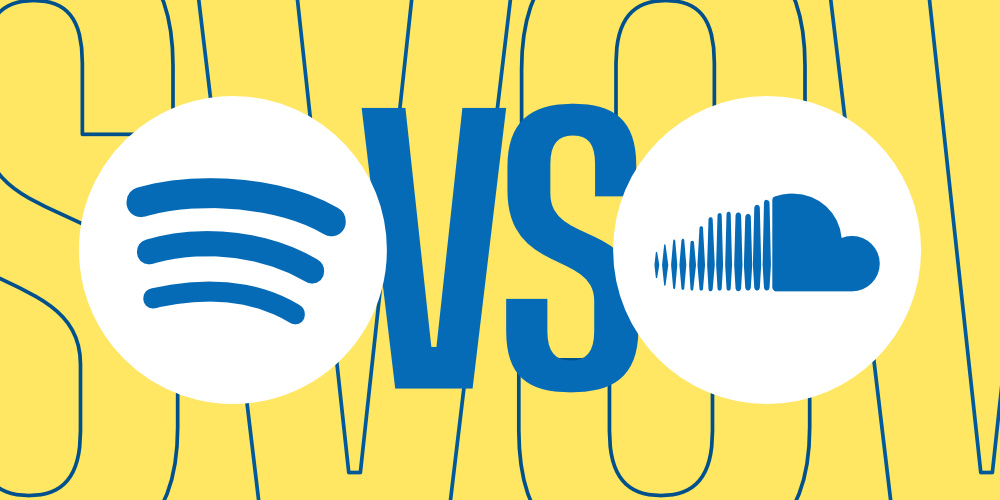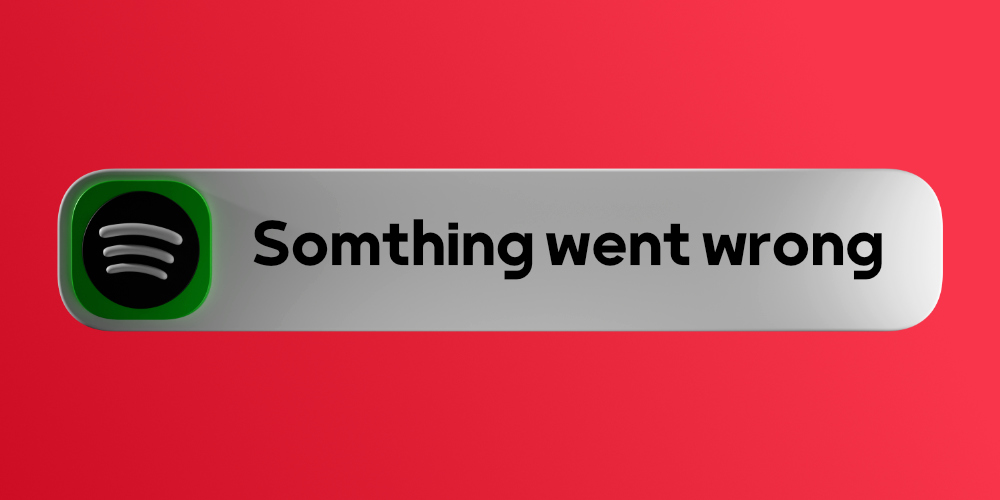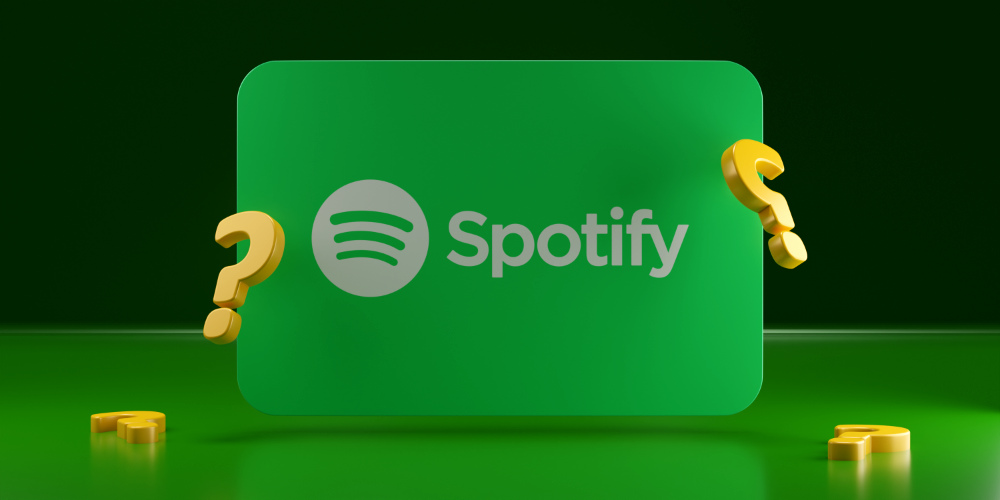اسپاتیفای، امکان تنظیم و شخصیسازی تجربه گوش دادن شما را با یک اکولایزر داخلی (EQ) فراهم میکند. این ویژگی، مشابه پلتفرمهای استریم مانند اپل موزیک (Apple Music) و اشتراک تیدال (Tidal) است. با این حال، اکولایزر یک راه حل یکسان برای همه نیست و اثر آن می تواند نتایج متفاوتی را بر اساس تجهیزات صوتی و ترجیح شخصی شما به همراه داشته باشد. خوشبختانه، درک اینکه پیش فرضهای اکولایزر اسپاتیفای چه کاری انجام می دهند و یادگیری سایر نکات بهبود صوتی میتواند به شما در بهینهسازی کیفیت صدا کمک کند. پس در این مقاله، با ما همراه باشید تا اطلاعات کامل و جامعی را بدست آورید.
اگر هنوز نسبت به خرید اکانت اسپاتیفای اقدام نکردهاید یا نیاز به تمدید دارید میتوانید سری به فروشگاه فراسیب بزنید.
چگونه به اکولایزر اسپاتیفای دسترسی پیدا کنیم؟
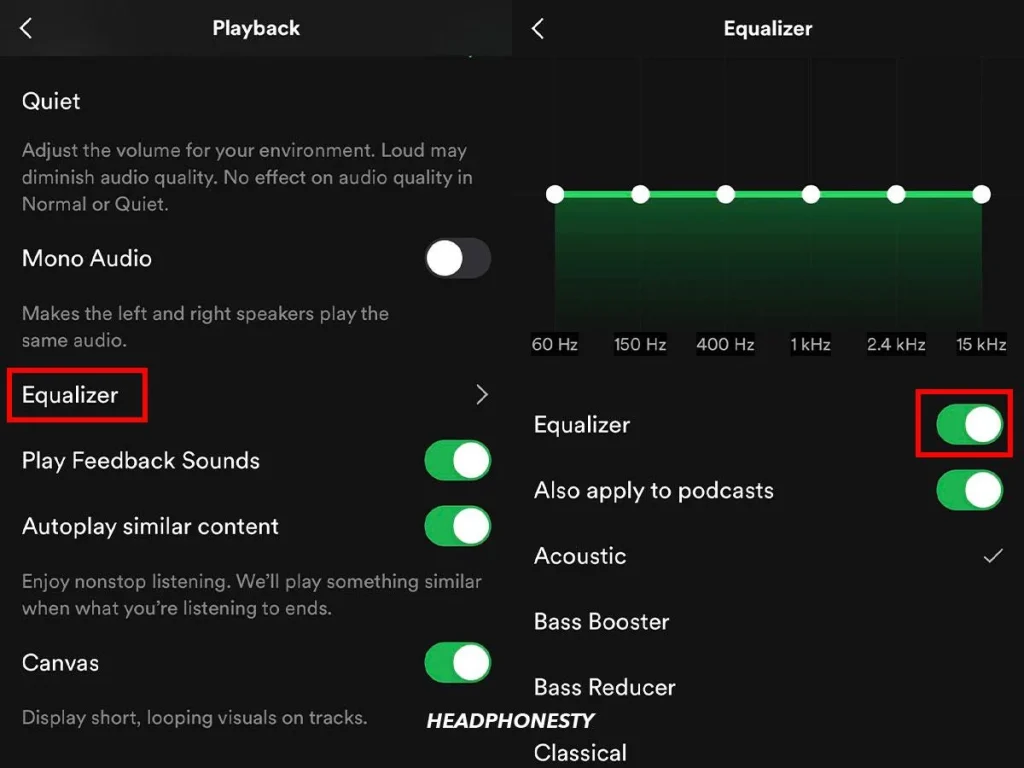
تنظیمات اکولایزر اسپاتیفای
دسترسی به تنظیم اکولایزر اسپاتیفای بسته به دستگاه شما متفاوت است. در این بخش، نحوه یافتن آن در برنامه های اندروید، آیاواس و پیسی/ مکبوک آورده شده است.
تنظیمات اکولایزر اسپاتیفای در آیفون
- اپلیکیشن Spotify را باز کنید.
- وارد Settings شوید و پس از انتخاب Playback، بخش Equalizer را انتخاب کنید.
- برای فعال کردن اکولایزر، دکمه را لمس کرده و از میان پیشفرضهای موجود انتخاب کنید یا از EQ شش بانده iOS که از 16 هرتز تا 15 کیلوهرتز برخوردار است، به صورت دستی فرکانسها را تنظیم کنید.
دسترسی به Equalizer اسپاتیفای در اندروید
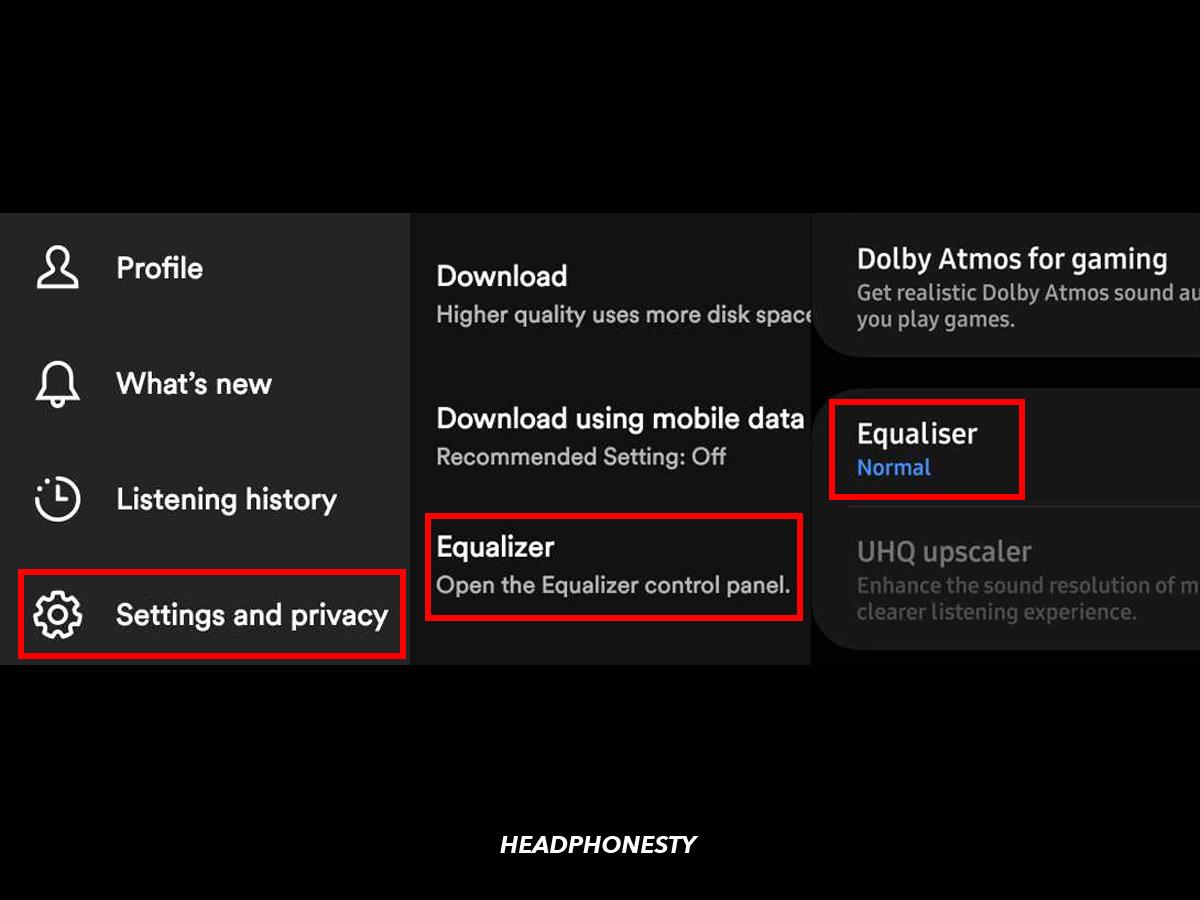
اکولایزر Spotify در اندروید
- اپلیکیشن اسپاتیفای را باز کنید.
- روی آیکون پروفایل کلیک کرده و گزینه Settings and privacy را انتخاب کنید.
- در بخش Audio Quality به پایین اسکرول کنید و سپس روی Equalizer ضربه بزنید.
- در بخش Sound quality and effects، مجدداً Equalizer را انتخاب کنید تا پیشفرضها را مشاهده کنید یا از طریق نه اسلایدر که از 63 هرتز تا 16 کیلوهرتز متغیر هستند، تنظیم صدا را بصورت دستی مشخص کنید.
به یاد داشته باشید، تنظیم اکولایزر اسپاتیفای در اندروید، صدای سیستمعامل تلفن شما را تغییر میدهد.
دسترسی به EQ اسپاتیفای در ویندوز و مک
-
اکولایزر موزیک اسپاتیفای در ویندوز و مک
اپلیکیشن اسپاتیفای را باز کنید. - روی نماد پروفایل خود در گوشه سمت راست بالای صفحه کلیک کنید.
- روی Settings کلیک کرده و به بخش Playback بروید.
- برای فعال کردن ویژگی، Equalizer را روشن کنید و یک پیشفرض را انتخاب کنید یا نوار لغزنده را تنظیم کنید.
چگونه تنظیمات اکولایزر موزیک اسپاتیفای را به درستی انتخاب کنیم؟
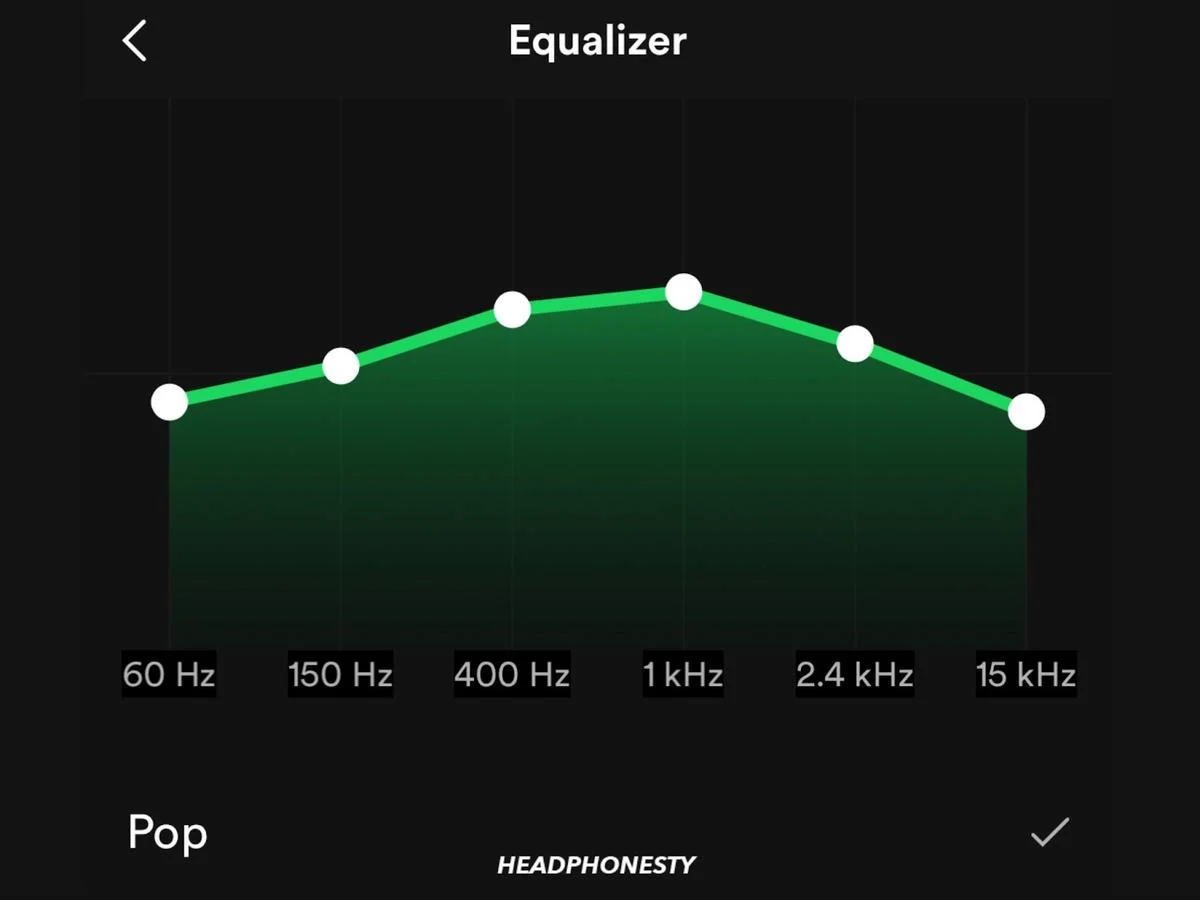
اکولایزر spotify
اگرچه تنظیمات اکولایزر تا حد زیادی شخصی است، اما برخی از آنها برای انواع ژانرهای موسیقی خاص، مناسب در نظر گرفته می شوند.
سایر نکات بهبود کیفیت صدا در اسپاتیفای
اکولایزر موزیک اسپاتیفای، برای تنظیم دقیق صدا عالی است، اما میتوانید تجربه گوش دادن خود را به روشهای دیگری نیز بهبود ببخشید. در این بخش، چند مورد آورده شده است:
فعال کردن نرمال سازی صدا
به دلیل نحوه میکس شدن آهنگها، صداهای متفاوتی دارند که باعث می شود آنها در همان حجم صدا، ناهموار باشند. با نرمال کردن، حجم یکنواخت میشود. برای فعال کردن این ویژگی در اسپاتیفای، به بخش Settings رفته و سپس Playback را انتخاب کنید. در نهایت، روی Normalize volume کلیک کنید.
فعال سازی تنظیمات سخت افزاری
این ویژگی بهرهوری اسپاتیفای را با استفاده از سختافزار شما برای پخش روانتر، دانلود سریعتر آهنگ و پردازش صوتی بهتر افزایش میدهد. این ویژگی فقط در برنامه دسکتاپ اسپاتیفای موجود است. شما میتوانید وارد بخش Settings شده، سپس در قسمت Compatibility، دکمه Enable hardware acceleration را فعال کنید.
تغییر کیفیت پخش آهنگ ها در اسپاتیفای
این ویژگی، این امکان را به شما میدهد که کیفیت صدای خود را تنظیم کنید تا اولویت استفاده از داده یا کیفیت صدا را داشته باشید. اسپاتیفای به طور پیش فرض روی حالت خودکار قرار دارد و بر اساس سرعت اتصال شما تنظیم می شود. برای صدای بهتر، میتوانید به بخش Settings رفته، سپس روی Audio quality کلیک کرده و روی Streaming quality ضربه بزنید. در نهایت، تنظیم پخش بسیار بالا یا بالا را انتخاب کنید.
افکت های جابجایی بین آهنگ ها در Spotify
برای دسترسی به این ویژگی، به بخش Settings رفته، Playback را انتخاب کرده و Crossfade, Gapless, یا Automix را انتخاب کنید. این ویژگیها، به شما کمک میکنند تا حالت دیجی اسپاتیفای را تنظیم کنید. ویژگی Crossfade، آهنگ فعلی را به طور تدریجی با آهنگ بعدی ترکیب میکند تا یک انتقال روان ایجاد کند. در ویژگی Gapless، هیچ فاصلهای بین آهنگها وجود ندارد، که میتواند برای ایجاد یک تجربه شنیداری یکپارچه مفید باشد. ویژگی Automix، از هوش مصنوعی برای ایجاد انتقالهای روان بین آهنگها استفاده میکند.
پیشنهاد میکنیم اگر با خطای Something Went Wrong در اسپاتیفای خود مواجه شدهاید، مقاله حل مشکل Something Went Wrong در اسپاتیفای را مطالعه بفرمایید.
سوالات متداول درباره اکولایزر اسپاتیفای
- اکولایزر موزیک پلیر اسپاتیفای چه کاری انجام میدهد؟
اکولایزر اسپاتیفای، به شما اجازه میدهد فرکانسهای صوتی خاصی را تقویت، کاهش یا حفظ کنید. این کار تنظیم صوتی موسیقی شما را تغییر میدهد و به شما امکان میدهد تجربه شنیداری خود را سفارشیسازی کنید و بهترین تنظیمات اکولایزر متناسب با نیازهای خود را پیدا کنید. - کدام تنظیم اکولایزر اسپاتیفای بهترین است؟
به دلیل دو عامل کلیدی، هیچ بهترین تنظیم اکولایزری وجود ندارد:
ترجیح کاربر: تنظیمات اکولایزر، بسیار ذهنی و شخصی هستند. بعضیها ترکیب اصلی را ترجیح میدهند، در حالی که برخی دیگر از تقویت فرکانسها لذت میبرند. مهم این است که چه صدایی به گوش شما خوب میرسد.
دستگاه صوتی: بلندگوها و هدفونها دارای پروفایلهای صدای متفاوت و حدود فرکانسی هستند که بر خروجی صوتی تاثیر میگذارند. - چرا کیفیت صدای اسپاتیفای من بد به نظر میرسد؟
اگر کیفیت ضعیف صوتی پس از تنظیمات اکولایزر همچنان پابرجا باشد، ممکن است به دلایل زیر باشد:
تجهیزات صوتی شما نمیتواند به دلیل محدودیت دامنه فرکانسی و قدرت، موسیقی را به طور دقیق بازتولید کند.
کیفیت استریم شما روی Low یا Automatic تنظیم شده است.
شما موسیقی را با کیفیت Low یا Normal برای گوش دادن آفلاین دانلود کردهاید.
در نهایت میتوانید ترفند های اسپاتیفای برای کاربران حرفه ای را مطالعه کنید تا یک تجربه بسیار دلنشین از موسیقی را برای خود رقم بزنید.
منبع محتوا: headphonesty.com